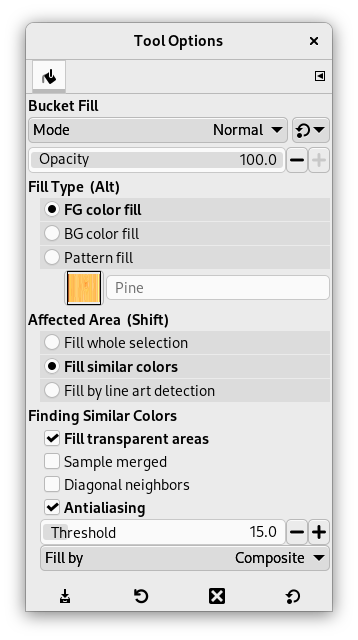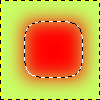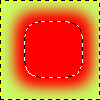Этот инструмент заполняет выделение текущим цветом переднего плана. Использование комбинации Ctrl+щелчок приведёт к заливке цветом фона. В зависимости от параметров инструмент заполнит либо всё выделение, либо только те части, в которых цвета схожи с цветом точки, по которой вы щёлкаете. Параметры также определяют обработку прозрачности.
Количество заполнения зависит от значения порога заливки. Этот параметр определяет, как далеко распространится заливка (как в инструменте выделения смежных областей). Заливка начинается в точке щелчка по изображению и распространяется наружу, пока цвет или значение альфа-канала не станут слишком отличаться от начальной точки.
Когда вы заполняете области в прозрачном слое (например, буквы в текстовом слое) цветом, отличным от предыдущего, края объектов могут остаться закрашенными предыдущим цветом. Причиной тому является низкое значение порога. С низким значением порога инструмент не заполнит полупрозрачные пиксели, и они будут выделяться при заливке, поскольку сохраняют исходный цвет.
Если вы хотите заполнить абсолютно прозрачные области, убедитесь в том, что изменения альфа-канал активного слоя разрешены. В противном случае будут залиты только непрозрачные области слоя.
Инструмент можно вызвать следующими способами:
-
через главное меню → →
-
нажав на значок инструмента
на панели инструментов,
-
или с помощью клавиши быстрого доступа Shift+B.
-
Как и для инструментов рисования, нажатие Ctrl даёт возможность выбрать цвет из окружающих цветов прямо на холсте, без необходимости специально переключаться на Пипетку.
-
Shift переключает на лету область применения между похожими цветами и всем выделением.
-
Клавиша Alt переключает тип заливки между цветам переднего плана и фона.
Обычно параметры инструмента отображаются в окне, прикреплённом под панелью инструментов, как только вы активируете инструмент. Если это не так, вы можете получить к ним доступ с помощью пункта главного меню → → , что откроет окно параметров выбранного инструмента. Доступ к параметрам инструмента также можно получить, дважды щёлкнув по соответствующему значку инструмента на панели инструментов.
- Режим, Непрозрачность
-
Общие параметры инструментов рисование описаны в главе Инструменты рисования. Здесь же описаны параметры, специфичные для инструмента сплошной заливки.
- Тип заливки
-
GIMP предлагает три типа заливки:
- Цветом переднего плана
-
Использует для заливки цвет переднего плана.
- Цветом фона
-
Использует для заливки цвет фона.
- Текстурой
-
Использует для заливки выбранную из раскрывающегося ниже списка текстуру.
Раскрывающийся список позволяет выбрать текстуру для следующей операции заливки. Представление списка контролируется четырьмя кнопками в нижней его части.
- Область применения
-
-
Залить всё выделение — GIMP заливает уже существующее выделение или весь слой. Более быстрый способ сделать то же самое — перетащить на выделение цвет переднего плана, фона или текстуры. Кроме того, нажатие Ctrl даёт возможность выбрать на изображении цвет для переднего плана.
-
Залить похожие цвета: это значение по умолчанию, инструмент заливает область цветом, похожим на выбранный щелчком пиксель. Схожесть цветов определяется параметрами в списке «Поиск похожих цветов».
-
Залить как контурный рисунок: позволяет заливать области, ограниченные «контуром», старясь не оставлять незаполненных пикселей рядом с линиями, и закрывать потенциальные области.
Определение контурного рисунка также известно под названием «Умное раскрашивание». Ясное описание проблем, с которыми столкнулся автор, можно почитать по ссылке: https://girinstud.io/news/2019/02/smart-colorization-in-gimp/ (англ.). Параметры описываются ниже.
-
- Поиск похожих цветов
-
Эти параметры появляются, если отметить опцию Залить похожие цвета:
-
Параметр Залить прозрачные области даёт возможность заливки областей с низкой непрозрачностью.
-
Объединить цвета всех слоёв: если включить этот параметр, выборка будет рассчитываться не только из значений активного слоя, а из всех видимых слоёв.
Для получения дополнительной информации см. статью глоссария.
-
Чтобы понять, что такое «соседние по диагонали», прочитайте информацию Соседние по диагонали в разделе о выделении смежных областей.
-
Please refer to Anti-aliasing in Glossary.
-
Ползунок Порог настраивает уровень, на котором будет измеряться вес цветов для заливки границ. При более высоком значении будет залита более многоцветная область, при низком — область будет меньше.
-
С помощью параметра Критерий можно выбрать, какой компонент изображения GIMP будет использовать для расчёта схожести и для определения границ заливаемой области.
Можно выбрать из следующих компонентов: , , , , , , , , , , , .
Понять этот параметр непросто. Выберем, к примеру, канал красного. Во время нажатия на любой пиксель, инструмент выполняет поиск смежных пикселей, аналогичных красному каналу выбранного пикселя, в соответствии с установленным порогом. Вот пример:
Исходное изображение: три полосы с градиентом из чистых цветов: красный (255;0;0), зелёный (0;255;0), синий (0;0;255). Заливаем пурпурным цветом со значением порога, равным 15.
Изображение 1: тип заливки — составной. Последовательно щёлкаем по трём полосам. Каждая полоса закрашивается согласно значению порога.
Изображение 2: тип заливки — красный канал. Инструмент ищет смежные пиксели со схожим значением в красном канале согласно установленному порогу. Лишь очень узкая область подходит под это определение. В зелёной и синей полосках значение красного канала равно нулю, а потому заметно отличается от значения в красном канале пикселя, по которому выполнен щелчок, и цвет заливки по ним не распространяется.
Изображение 3: тип заливки — красный канал. Щёлкаем по зелёной полоске. Там значение пикселя по красному каналу равно нулю. Поскольку у всех пикселей зелёной и синей полос такое же значение в красном канале, они будут закрашены.
Рисунок 14.50. Пример для параметра «Критерий»
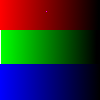
Исходное изображение
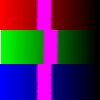
Изображение 1
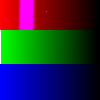
Изображение 2
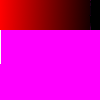
Изображение 3
-
- Определение контурного рисунка
-
Эти параметры появляются, если установить флажок Залить как контурный рисунок:
Рисунок 14.51. Пример применения «Определение контурного рисунка»
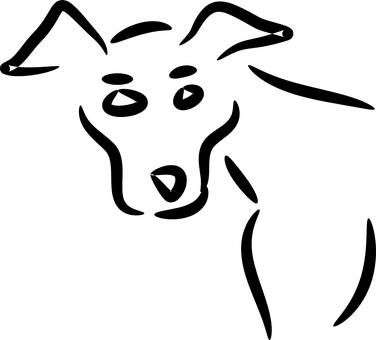
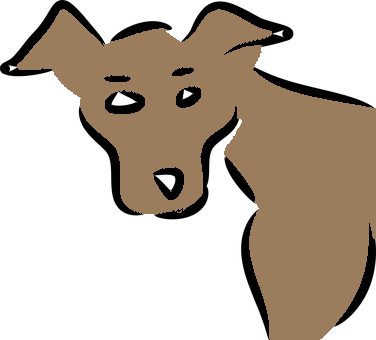
Плоская заливка, применённая методом перетаскивания, с параметрами по умолчанию. Не очень хорошо подходит к этому изображению, особенно в области бровей, которые почти исчезли.
-
Источник: по умолчанию информация для вычисления контурного рисунка берётся из Всех видимых слоев. Также можно выбрать в качестве источника Выбранный слой, Слой под выбранным слоем или Слой над выбранным слоем.
-
Определять непрозрачность, а не градации серого цвета: заливает полностью прозрачные области.
-
Порог определения контурного рисунка: порог определения контура (более высокие значения обнаружат больше пикселей).
-
- Замыкание контурного рисунка
-
Эти параметры появляются, если установить флажок Залить как контурный рисунок:
-
Автоматическое замыкание: когда этот параметр включён, Максимальная длина зазора определяет максимальный зазор (в пикселях) в контурном рисунке, который может быть замкнут.
-
Ручное замыкание в слое заливки: если включено, пиксели выбранного исходного слоя контурного рисунка, которые используют выбранный цвет заливки, рассматриваются как замыкание контурного рисунка.
Эта настройка включена только в том случае, если источником контурного рисунка является Слой под выбранным слоем или Слой над выбранным слоем.
Если в вашем контурном рисунке есть пробелы, вы можете заполнить их кистью цветом заливки на слое выше или ниже, прежде чем использовать плоскую заливку на своём цветовом слое. Особенно на больших изображениях это может быть быстрее, чем выбор Все видимые слои в качестве источника.
Слой под выбранным слоем будет наиболее полезен при раскрашивании отсканированного эскиза, а Слой над выбранным слоем можно использовать при самостоятельном рисовании эскиза и заполнении цветами под эскизом.
-
- Заливка границ
-
Эти параметры появляются, если установить флажок Залить как контурный рисунок:
-
Максимальное наращивание: максимально число пикселей, наращиваемых под линию контура. Повышение значения делает линию тоньше.

Чтобы улучшить брови в этом примере, мы снизили значение Максимального наращивания до 1.
-
Растушевать края: растушевать края области заливки.
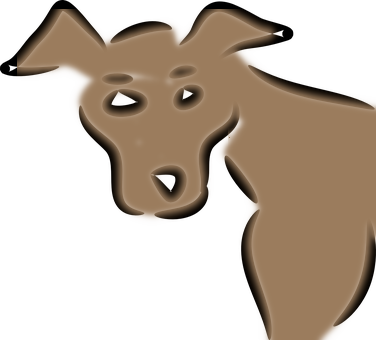
-
Обвести границы: обвести границы с помощью параметров обводки инструмента рисования, выбранного в раскрывающемся списке ниже.
-